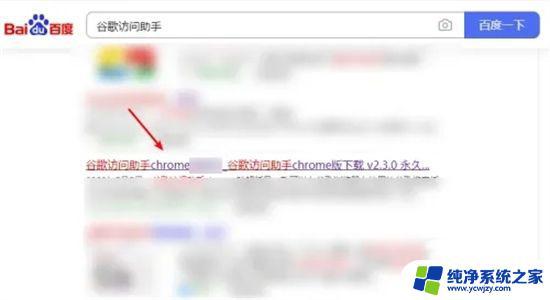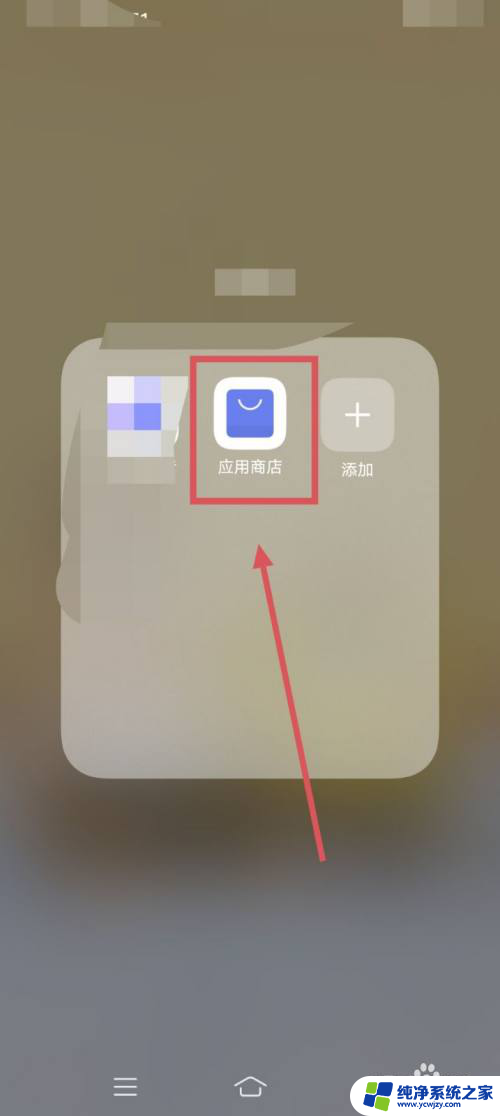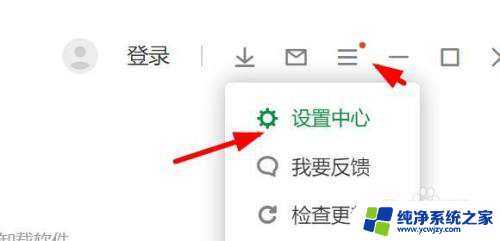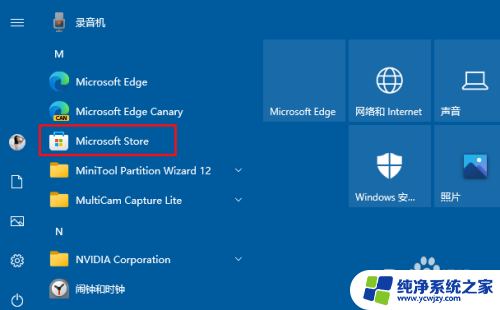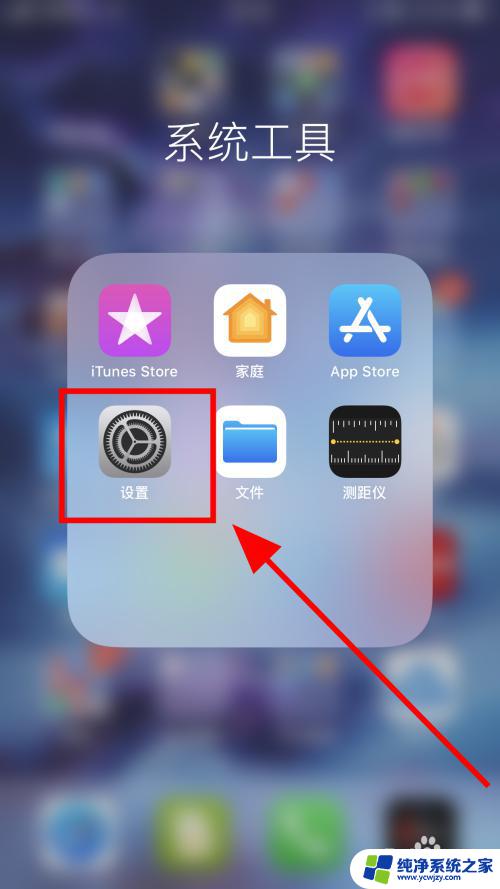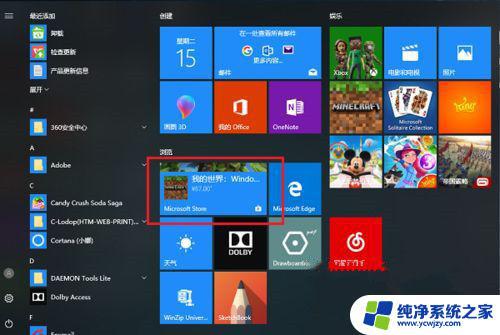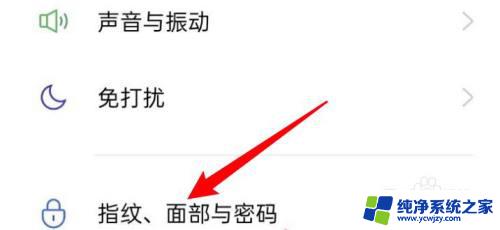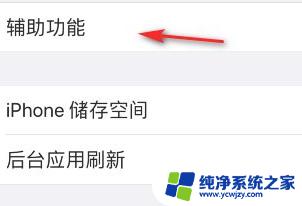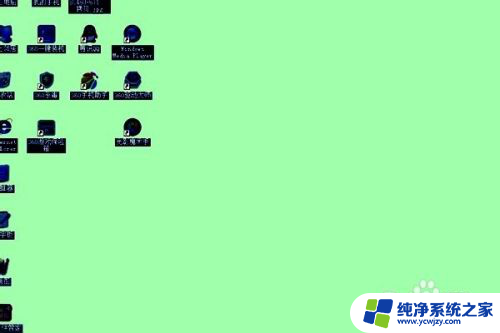需要新应用打开此ms-windows-store怎么弄 如何打开Windows 10应用商店
需要新应用打开此ms-windows-store怎么弄,在如今的数字时代,应用程序已经成为我们生活的一部分,而Windows 10应用商店,作为微软为用户提供各种实用、娱乐和创意应用的平台,更是成为了用户获取应用的重要途径之一。有时候我们可能会遇到需要新应用打开此ms-windows-store的情况,但却不知道该如何操作。接下来就让我们一起来探索一下如何打开Windows 10应用商店的方法吧!
步骤如下:
1.win10 误删除 应用商店,或打开应用商店安装出错。下载还会弹出提示(但确定是灰色的,无法打开):需要新应用打开此ms-windows-store

2.打开开始菜单——“所有应用”——然后找到“Windows Powershell(右键管理员方式打开)”
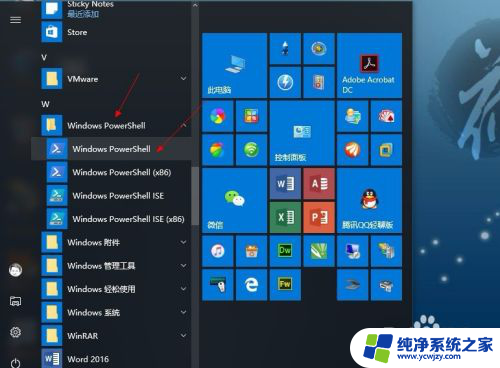
3.将下列通用命令,复制到TXT文本文档:
add-appxpackage -register “C:\Program Files\WindowsApps\Microsoft.WindowsStore_2015.7.22.0_x64__8wekyb3d8bbwe\appxmanifest.xml” -disabledevelopmentmode
再从本机去寻找 准确 的路径,路径中Microsoft.WindowsStore后缀有多个文件,没关系。用最后一个 最新版本。
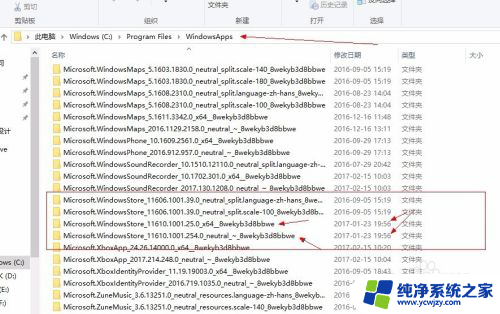
4.看图,当找到这个文件时,将整个路径包括文件名,复制 到TXT文件,去替换前面 通用命令中的 路径与文件名。
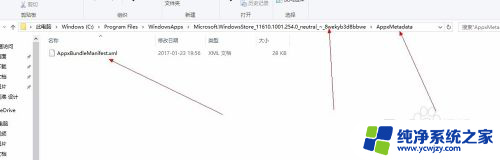
5.再将修改路径后的命令,复制到Windows Powershell中去执行。
如果路径错误会有如下提示
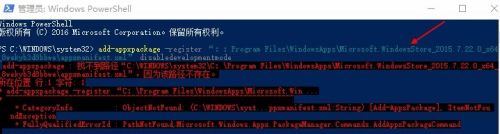
6.如果 路径正常,将是如下提示

7.这下面二步是关键,是否能找到桌面的便签,就仔细看。
正确执行完命令后,再去 左下角 小娜 那里,输入 “便利贴”。然后点击安装应用。
直接输入“Microsoft sticky notes”是无法找到需要的内容的。
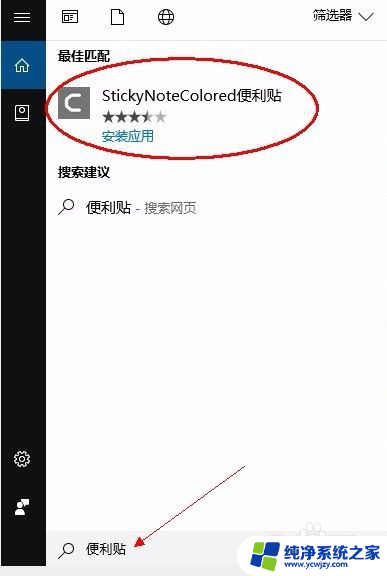
8.弹出无法找到的窗口,没关系。这里需要的是能弹出 安装应用的窗口,看右上角,搜索,输入Microsoft stickynotes
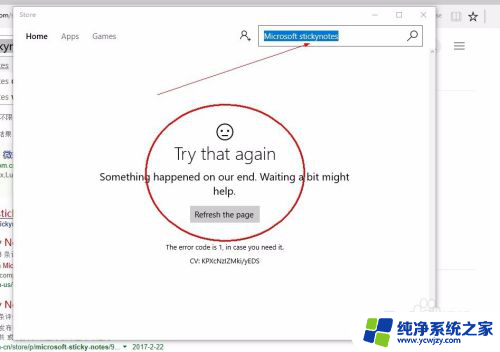
9.这下可以看到左下角这个东西了吧,这才是你需要的 桌面便签,,其他 的便签都是在程序中的,无法独立存在于桌面。当然你可以一个个去试。
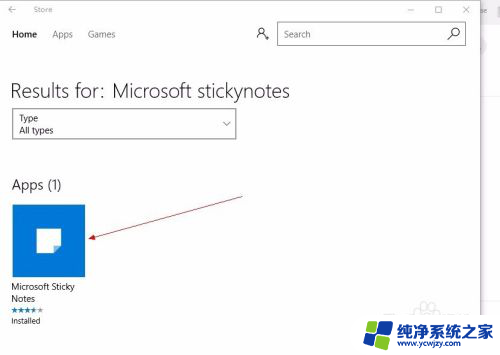
10.看看我的安装 运行 测试 结果

以上就是打开ms-windows-store应用所需的步骤,如果您遇到了同样的情况,请按照本文所述的方法进行处理,希望这篇文章能对您有所帮助。